Modes de surveillance
Le pack d’administration pour SQL Server fournit les modes de surveillance suivants :
Agent de surveillance
La surveillance de l’agent est effectuée par l’agent System Center Operations Manager et prend uniquement en charge SQL sur Windows. Dans ce mode de surveillance, le pack d’administration découvre automatiquement les instances autonomes et en cluster de SQL Server sur tous les systèmes managés qui exécutent le service d’agent System Center Operations Manager.
Les protocoles suivants sont pris en charge dans ce mode :
TCP/IP
Canaux nommés
Mémoire partagée
-
Ce mode de surveillance prend en charge SQL sur Linux et SQL sur Windows. Dans ce mode de surveillance, les flux de travail du pack d’administration s’exécutent sur les serveurs d’administration et les serveurs de passerelle. Les deux serveurs sont mappés à pool de surveillance SQL Server. Si le pool de surveillance SQL Server n'est pas configuré, le pool "Tous les serveurs d'administration" est utilisé. Les pools de ressources de serveur d’administration personnalisés sont également pris en charge.
Ce mode de surveillance ne fournit pas de découverte automatique des instances SQL Server. Pour découvrir des instances SQL Server, ajoutez-les manuellement à la liste de surveillance avec le modèle de pack de gestion de l'Assistant Surveillance . Pour rendre la supervision plus efficace, configurez un pool dédié de serveurs d’administration, comme décrit dans Configuration du pool de surveillance SQL Server.
Les protocoles suivants sont pris en charge dans ce mode :
TCP/IP
Canaux nommés
-
Ce mode de surveillance prend uniquement en charge SQL sur Windows. Dans ce mode de surveillance, le pack d’administration installe son point de référence sur chaque ordinateur disposant de l’agent System Center Operations Manager. Cette valeur initiale est ensuite utilisée pour découvrir automatiquement toutes les instances SQL Server sur Windows. L’analyse complète est effectuée par les serveurs d’administration et les serveurs de passerelle qui sont membres du pool de surveillance SQL Server .
Note
Pour le mode de surveillance mixte, seul le pool de surveillance SQL Server est pris en charge. Les pools de ressources de serveur d’administration personnalisés ne sont pas pris en charge.
Seul le protocole TCP/IP est pris en charge dans ce mode.
Chacun de ces modes prend en charge à la fois SQL Server et l’authentification Windows.
Configuration du mode de supervision sans agent
Pour configurer la surveillance sans agent, procédez comme suit :
Dans la console Operations Manager, accédez à | modèles de pack d’administration, cliquez avec le bouton droit sur Microsoft SQL Server, puis sélectionnez 'Assistant Ajouter une surveillance'.
Capture d’écran montrant l’exécution de l’Assistant Ajout de Surveillance.
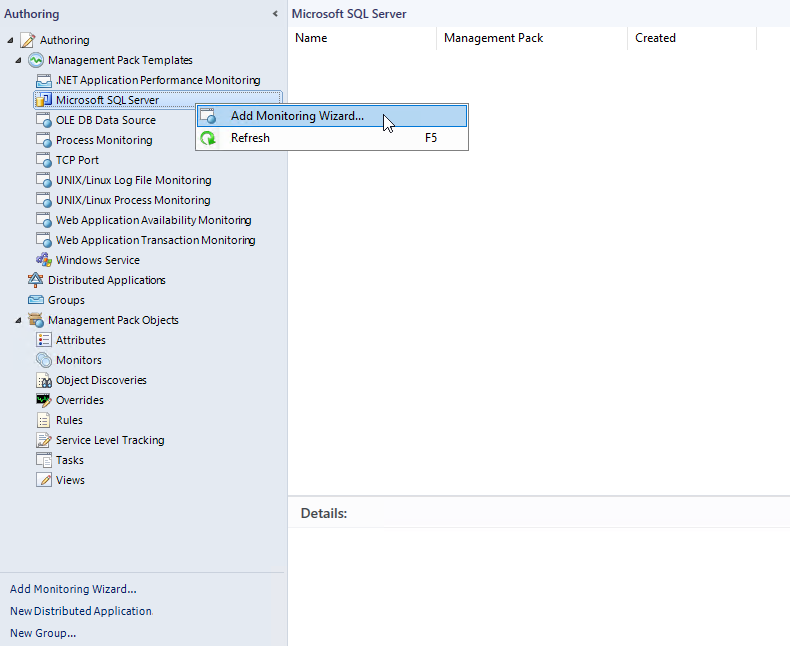
À l'étape
Type de surveillance , sélectionnezMicrosoft SQL Server, puisSuivant . 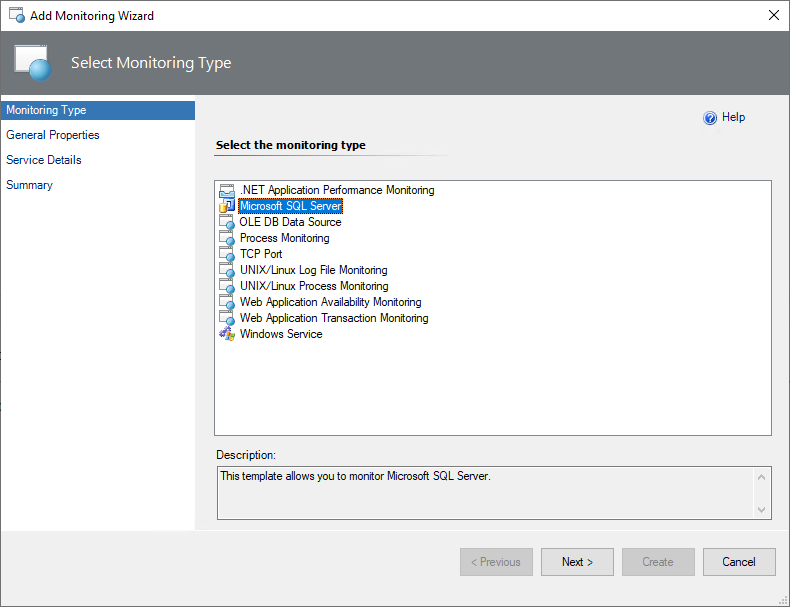
À l’étape Propriétés générales, entrez un nouveau nom et une nouvelle description.
Dans la liste déroulante Sélectionner le pack d’administration de destination, sélectionnez un pack d’administration que vous souhaitez utiliser pour stocker le modèle.
capture d’écran
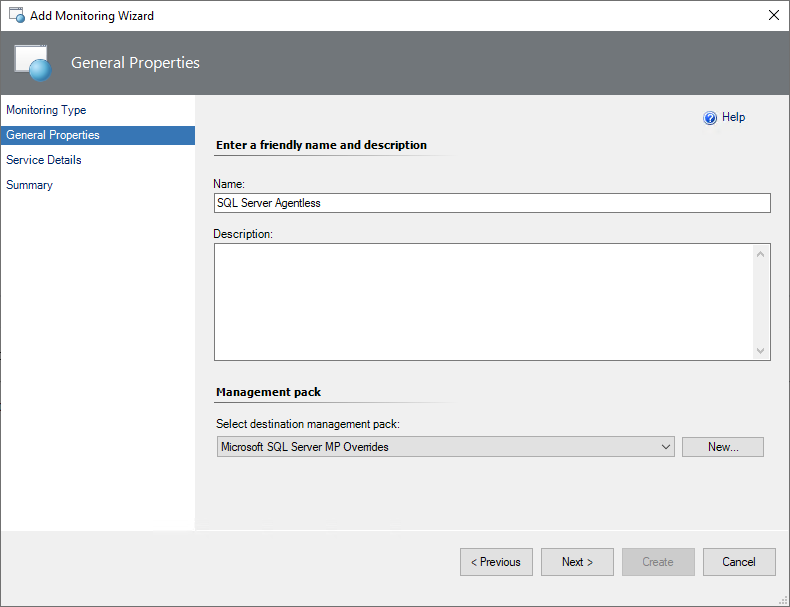
Pour créer un pack d’administration, sélectionnez Nouveau.
À l’étape Détails du service, sélectionnez Ajouter des instances pour ajouter des instances que vous souhaitez surveiller.
capture d’écran
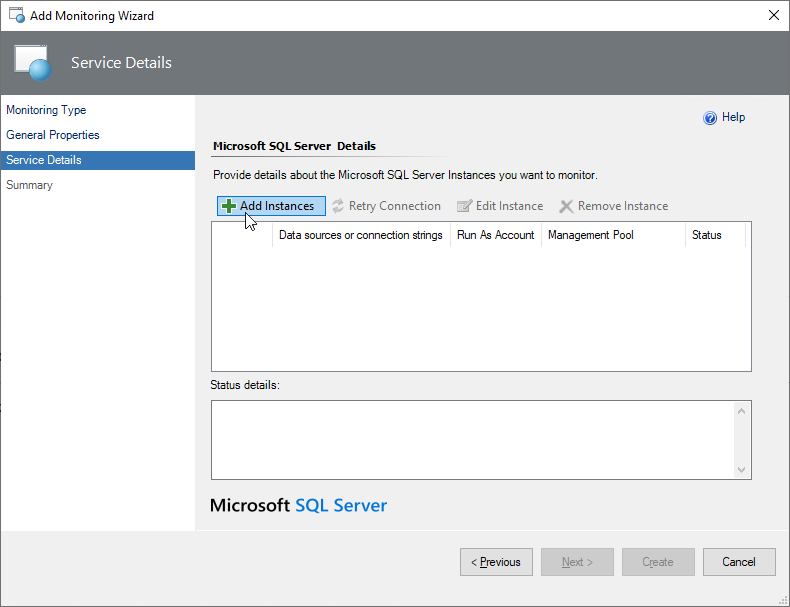
Dans la fenêtre Ajouter des instances, procédez comme suit :
Sélectionnez un type d’authentification préférable, qui peut être informations d’identification SQL ou informations d’identification Windows AD.
Utilisez la méthode identifiants Windows AD lorsque des instances SQL Server s'exécutent sur des serveurs Windows ou Linux qui font partie d'un domaine Active Directory.
Sélectionnez un compte d’identification commun créé dans Operations Manager avec les informations d’identification appropriées ou créez-en un en sélectionnant Nouveau.
Lorsque vous créez un nouveau compte d'exécution, entrez un nom et les informations d’identification pour vous connecter au SQL Server que vous souhaitez surveiller et sélectionnez OK.
Spécifiez le pool de ressources du serveur d’administration. Par défaut, le pool de surveillance SQL Server est sélectionné. Cette option vous permet d’utiliser les pools de ressources de serveur d’administration personnalisés. Si cette dernière est utilisée, vérifiez que le compte d’exécution sélectionné est distribué au pool d’administration correspondant. Sinon, l’assistant de surveillance exécute automatiquement la distribution du compte Exécuter en tant que.
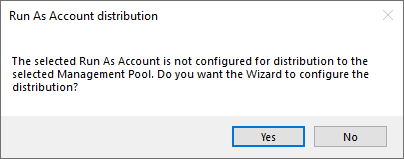
Spécifiez des sources de données et/ou des chaînes de connexion.
Utilisez le format suivant lors de la spécification de chaînes de connexion :
192.0.2.17; MachineName= »nom de serveur« ; InstanceName= »nom d’instance« ; Platform="Windows »
192.0.2.17,50626; MachineName= »nom de serveur« ; InstanceName= »nom d’instance« ; Platform="Windows »
192.0.2.18; MachineName= »nom de serveur« ; InstanceName= »nom d’instance« ; Platform="Linux »
capture d’écran

Pourboire
Le test de connexion peut échouer si une adresse IP d’une instance Linux est spécifiée en tant que chaîne de connexion et que le type d’authentification est informations d’identification Windows AD. Pour éviter cela, spécifiez le nom de l’ordinateur comme chaîne de connexion.
Sélectionnez OK et attendez que la connexion soit établie.
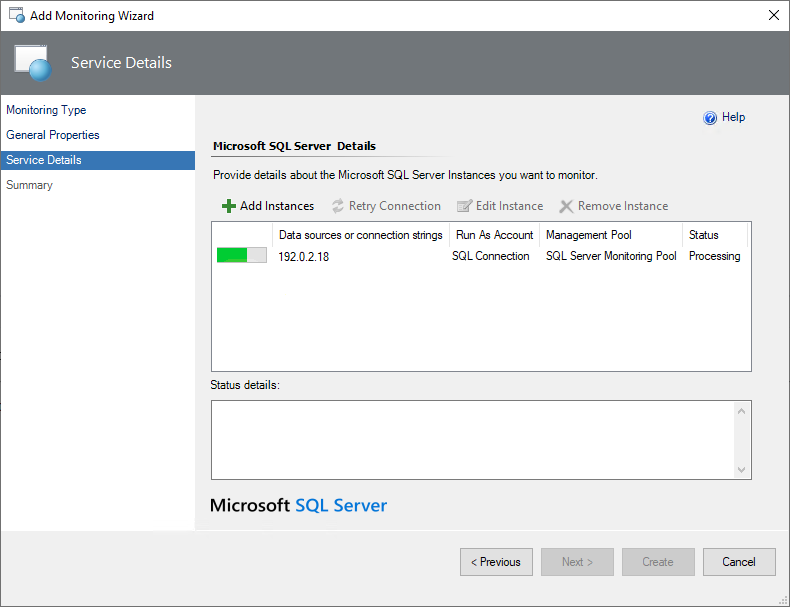
Note
'Assistant Modèle de surveillance peut afficher l’erreur suivante lors de l’établissement de la connexion : « Une erreur s’est produite : une connexion a été établie avec le serveur, mais une erreur s’est produite pendant le processus de connexion ». Pour contourner ce problème, réduisez les intervalles pour les MSSQL : découverte du observateur de pool de surveillance générique et le Découvrir tous les serveurs d’administration Pool Watcher de les forcer à s’exécuter immédiatement, puis à restaurer la valeur précédente.
Une fois la connexion établie, vous pouvez afficher et modifier les propriétés de l’instance. Pour afficher les propriétés, sélectionnez une instance et sélectionnez Modifier l’instance.
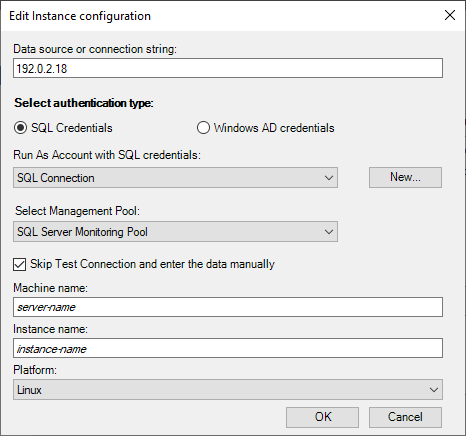
Pour ignorer le test de connexion et entrer les données manuellement, cochez la case Ignorer le test de connexion et entrez ces données manuellement.
À l’étape Résumé, vérifiez les informations récapitulatives, puis sélectionnez Créer.
capture d’écran
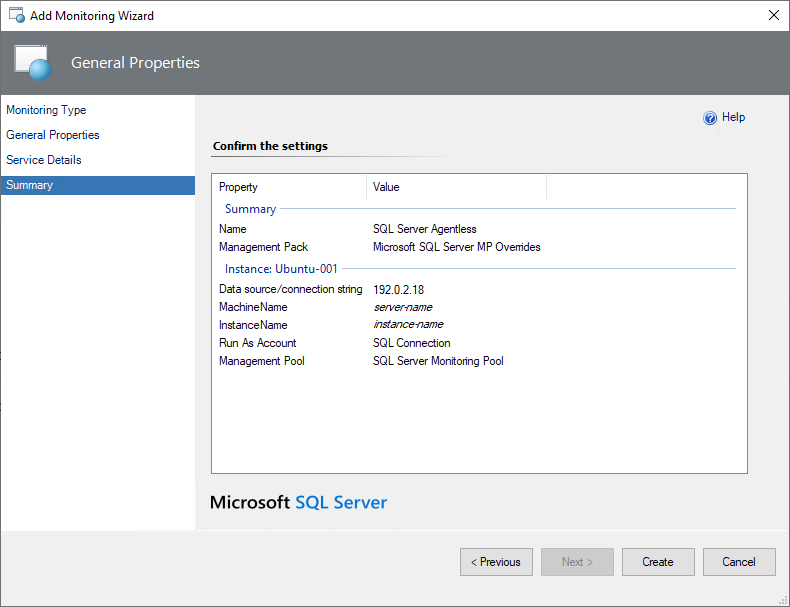
Important
Pour éviter une double surveillance de l’instance SQL Server et une charge supplémentaire à terme, n’ajoutez pas l’instance à l’assistant modèle de supervision pour le mode sans agent si elle est déjà surveillée en mode agent .
Configuration du mode de supervision mixte
Utilisez le mode de surveillance mixte lorsque vous souhaitez passer la surveillance de l’agent à un pool du System Center Operations Manager.
Dans ce mode de surveillance, vous n’avez pas besoin de configurer manuellement les chaînes de connexion. Au lieu de cela, vous pouvez utiliser des remplacements.
Lorsque vous activez le mode de supervision mixte, seul un élément de base SQL Server est détecté localement par l'agent de System Center Operations Manager. Tous les autres flux de travail sont exécutés sur un pool de supervision SQL Server dédié .
Important
Envisagez d’utiliser au moins un serveur d’administration dans le pool de surveillance SQL Server pour les paramètres de mode de supervision mixte valides.
Pour configurer la supervision mixte, procédez comme suit :
Dans la console Operations Manager, accédez à Création | Objets du pack d’administration, puis sélectionnez Découvertes d’objets.
Cliquez avec le bouton droit sur MSSQL : Découvrir les moteurs de base de données SQL locaux sur Windows, puis sélectionnez Remplacer>Remplacer le>De découverte d’objets pour tous les objets de classe : MSSQL sur Windows : Valeur initiale de découverte locale.
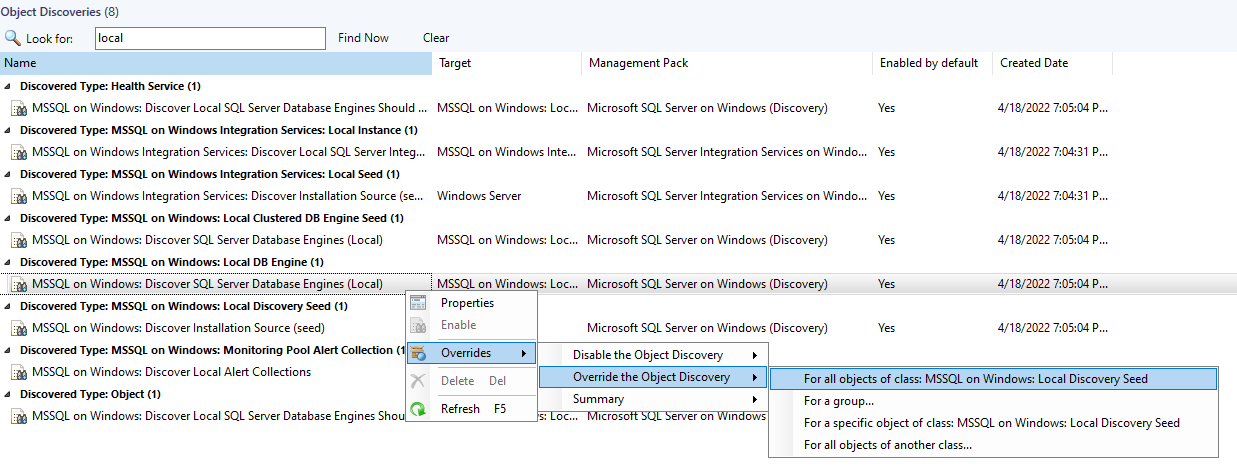
Dans la fenêtre Dérogation des propriétés, activez la dérogation de supervision mixte.
Dans le champ Remplacer la valeur, spécifiez les instances que vous souhaitez basculer vers la surveillance sans agent.
Utilisez des virgules pour séparer les noms d’instances. Pour ajouter toutes les instances, y compris les instances portant le même nom et les mêmes instances qui se trouvent sur différents serveurs, utilisez un astérisque ('*').
capture d’écran
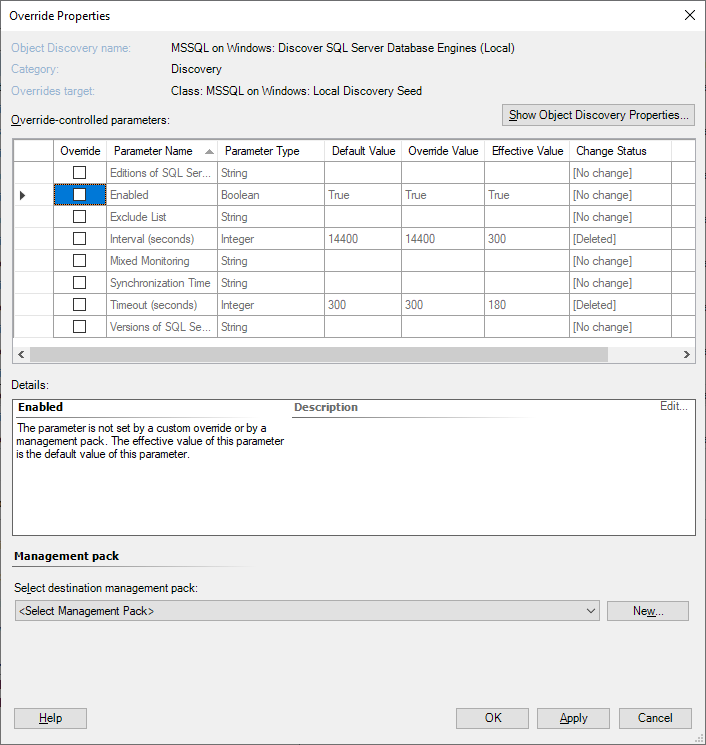
Affichage du type de surveillance
Le pack d’administration pour SQL Server vous permet de personnaliser les vues et de configurer des colonnes auxiliaires qui affichent les types de surveillance utilisés.
Pour afficher les types de surveillance actuellement utilisés, procédez comme suit :
Cliquez avec le bouton droit sur la vue moteurs de base de données et sélectionnez Personnaliser la vue.
Dans la liste des colonnes à afficher, cochez la case Type de surveillance.
capture d’écran

Après avoir activé la case type de surveillance, les types de surveillance utilisés deviennent disponibles dans la table moteurs de base de données.
Capture d’écran
